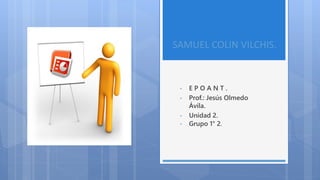
Unidad 2 scv tv12
- 1. SAMUEL COLIN VILCHIS. • E P O A N T . • Prof.: Jesús Olmedo Ávila. • Unidad 2. • Grupo 1° 2.
- 2. UNIDADA 2 EDICIÓN DE PRESENTACIONES ELECTRÓNICAS.
- 3. Conceptos Básicos. Presentación Diapositiva Estilo Animación Vista Pasos iniciales de las presentaciones Presentaciones en blanco Presentación con asistente Aspectos de diseño de la presentación Tamaño, orientación y patrón de diapositivas
- 4. Herramientas de edición de presentaciones Seleccionar diapositiva Mover, copiar, borrar, insertar y duplicar diapositiva Efectos de transición de diapositiva Aspectos de diseño de diapositivas Texto Dibujo Imágenes
- 5. Aspectos del formato del objeto Herramientas de edición de diapositivas Seleccionar objetos Mover, copiar, borrar e insertar objetos Alinear objetos Distribuir objetos horizontal y verticalmente Girar y voltear objetos Formato de caracteres Formato de dibujo Formato de imagen
- 6. Herramientas de objeto Agrupar, desagrupar, y reagrupar objetos Ordenar objetos en distintos planos Rotar Corrección de puntos Diseño a manos libres Autoformas Herramientas de corrección Ortografía y gramática
- 7. Herramientas de multimedios Animación Audio Video
- 8. Presentación La presentación es una colección de diapositivas individuales que contienen información sobre un tema. Son comúnmente utilizadas en reuniones y entrenamientos de negocios y con propósitos educacionales.
- 9. Diapositiva Las diapositivas son "las hojas" que tiene tu presentación. Contienen marcadores de posición, que son cuadros formados por bordes punteados. Éstos pueden contener muchos elementos diferentes, incluyendo texto, imágenes, gráficos y más.
- 10. Estilo Los estilos se pueden añadir a las diapositivas después de aplicar un tema. Los estilos están llenos de variaciones basadas en los colores del tema.
- 11. Animación Las animaciones son probablemente uno de los elementos que más diferencian una presentación, Puedes animar texto, imágenes, formas, cuadros, gráficos SmartArt y otros objetos en una presentación, para darles efectos visuales, incluido efectos de principio, efectos de fin, cambios de tamaño o de color e incluso movimiento.
- 12. Vista Esta nos habla de como serán reproducidas cada una de las diapositivas presentadas
- 13. Presentaciones en blanco Sirve para empezar una presentación desde un "lienzo" blanco, sin condicionamientos, plantillas ni diseños predefinidos. A partir de ese momento podremos incluir objetos y textos a la presentación en blanco.
- 14. Presentación con asistente El Asistente para auto contenido es una buena opción para crear una presentación cuando no se tiene mucha experiencia en Power Point, o también es muy útil cuando se trata de crear una presentación en forma rápida. El Asistente funciona a través de cuadros de diálogo donde se responden a preguntas que van diseñando la presentación paso por paso. Al final de las preguntas se crea una presentación con las especificaciones hechas y con texto de muestra que deberá ser sustituido por el contenido real. Este método tiene el más alto grado de ayuda para crear una nueva presentación.
- 15. Aspectos de diseño de la presentación El diseño hace referencia a la forma en como se organizan los elementos de una diapositiva. Un diseño contiene los marcadores de posición y estos a su vez el texto, como títulos y listas con viñetas, y el contenido de la diapositiva
- 16. Tamaño En versiones anteriores de PowerPoint, las diapositivas eran más cuadradas (4:3). El tamaño de diapositiva predeterminado en PowerPoint 2013 y PowerPoint 2016 es pantalla panorámica (16:9). Sin embargo, puede cambiar el tamaño de sus diapositivas a 4:3 e incluso a un tamaño personalizado. También puede establecer los tamaños de las diapositivas para que coincidan con una variedad de tamaños de papel habituales y con otros elementos de la pantalla.
- 17. Orientación Diseños de diapositiva se configuran en orientación horizontal de forma predeterminada. Puede hacer que todos sus diapositivas de cambiar a la orientación de diapositivas, pero actualmente no es posible combinar horizontal y vertical de diapositivas en la misma presentación.
- 18. Patrón de diapositivas El patrón de diapositivas es aquel que guarda la información sobre el tema y los diseños aplicados. Se encuentra en el primer nivel jerárquico de las diapositivas. Esto es lo que hace que, al insertar nuevas diapositivas en nuestra presentación, se apliquen sus diseños
- 19. Seleccionar diapositiva Podemos seleccionar varias diapositivas por ejemplo borrarlas, igual que seleccionamos archivos en una carpeta
- 20. Mover Puedes modificar el orden de tus diapositivas moviéndolas de posición.
- 21. Copiar Si estás situado en la vista normal te aconsejamos selecciones la pestaña de diapositiva del área de esquema ya que te será más fácil situarte en el lugar dónde quieres copiar la diapositiva. También resulta muy práctico realizar este tipo de acciones desde la vista clasificador de diapositivas.
- 22. Borrar Para seleccionar y eliminar varias diapositiv as secuenciales, haga clic en la primera diapositiva que desea eliminar, presione y mantenga presionada la tecla MAYÚS mientras hace clic en la última diapositiva que desea eliminar, haga clic en cualquier diapositiva selecci onada
- 23. Insertar En PowerPoint puede agregar diapositivas nuevas desde cualquier parte de la presentación y en todas las vistas, con excepción de la vista Presentación con diapositivas.
- 24. Duplicar Diapositiva Para agregar una diapositiva que contenga el contenido de una diapositiva ya existente en una presentación, puede duplicar la diapositiva.
- 25. Efectos de transición de diapositiva Las transiciones de diapositivas son efectos parecidos a una animación que se producen en la vista Presentación con diapositivas al pasar de una diapositiva a la siguiente durante la presentación en pantalla. Puede controlar la velocidad de cada efecto de transición de diapositivas, así como agregar sonido.
- 26. Texto Puede agregar, copiar o eliminar cuadros de texto
- 27. Dibujo Power Point no es un programa especializado para dibujar, pero tiene herramientas que permiten hacer algunos dibujos simples utilizando formas y líneas. La barra de dibujo de Power Point tiene botones para crear líneas y figuras, tales como rectángulos elipses, flechas, líneas, además de una gran variedad de autoformas.
- 28. Imágenes Incluir imágenes en tu presentación la hará más interesante y atractiva. Puedes añadir fotos, imágenes prediseñadas y capturas de pantalla para ayudarte a comunicar con eficacia tus ideas.
- 29. Seleccionar objetos En ocasiones es posible que se seleccione su contenido y no el objeto en sí. Lo apreciarás porque la línea que bordea al objeto es discontinua.
- 30. Alinear objetos Mantenga presionada la tecla MAYÚS, haga clic en los objetos que se alinearán y luego haga clic en la pestaña Formato. En Organizar, haga clic en Alinear y elija Alinear con la diapositiva. En Organizar, haga clic en Alinear y en la alineación que desea.
- 31. Distribuir objetos horizontal y verticalmente En lugar de mover manualmente los objetos o formas para la colocación, podemos alinear los objetos distribuidos mantenido la misma separación entre ellos. Esto también se puede aplicar a los objetos de texto y es muy útil para distribuir los párrafos y otras etiquetas de texto utilizadas
- 32. Girar y voltear objetos Permite aplicar otros cambios a los objetos, puedes cambiar su orientación, también puedes voltear los objetos.
- 33. Formato de caracteres Cuando trabajas con texto puedes cambiar el color, tamaño y la tipografía que usarás en tus presentaciones. Recuerda elegir el formato adecuado y uniforme para que mantengas un estilo en donde se destaque la legibilidad y diagramación de tus presentaciones.
- 34. Formato de dibujo PowerPoint cuenta con muchos comandos que te permiten modificar imágenes. Cuando seleccionas una imagen ya insertada, una pestaña de Herramientas de Imagen y Formato aparecerá sobre la Cinta de opciones.
- 35. Formato de imagen La gente realmente ama los dibujos! Agregando imágenes a su presentación, la hacen más interesante y atractiva, al menos cuando se eligen bien sus imágenes deberían agregar informaci ón, no distraer de su información.
- 36. Ortografía y gramática Revisar toda la ortografía y la gramática de un archivo al mismo tiempo es útil para revisar el texto. Puede comprobar si hay errores. Puede resolver de diferentes maneras cada error que el programa encuentra.
- 37. Agrupar objetos Para trabajar más rápido, puede agrupar formas, imágenes u otros objetos. La agrupación le permite voltear, girar y mover todas las formas u objetos, así como cambiarles el tamaño al mismo tiempo, como si fueran una única forma u objeto.
- 38. Desagrupar objetos Es posible que desee mover un grupo pero dejar una forma o imagen detrás, o realizar muchos cambios en una forma sin cambiar el resto de imágenes del grupo.
- 39. Ordenar objetos en distintos planos En ocasiones, al insertar varios objetos en una misma diapositiva, pueden quedar unos encima de otros. En tal caso se muestra arriba el último insertado, y abajo el primero. Pero esto no siempre nos interesará que sea así, por lo tanto, es interesante que aprendamos a ordenar los objetos en los distintos planos.
- 40. Rotar Puede cambiar la posición de las formas, WordArt u otros objetos girándolos o invirtiéndolos. Invertir una forma recibe también el nombre de crear una imagen reflejada o voltear
- 41. Corrección de puntos Esta es una herramienta que brinda la oportunidad de modificar solo la parte deseada del algún trazo o dibujo.
- 42. Diseño a manos libres Son una manera simple de mostrar la información en una feria o para entretener e informar a los visitantes en el área de la recepción de su empresa.
- 43. Autoformas Son los dibujos y figuras que trae el software (en este caso de power point y word) y que puedes colocar dentro de tu documento , ya sea para adornarlo o para crear otras figuras. Por ej: estrellas, cuadrados, círculos, nubes para diálogos, etc.
- 44. Animación Efectos de entrada: puedes por ejemplo procurar que un objeto aparezca en barrido, entre repentinamente en la diapositiva desde uno de los bordes o aparezca dando rebotes. Efectos de salida: puedes por ejemplo procurar que un objeto salga precipitadamente de la diapositiva, desaparezca de la pantalla o salga de la diapositiva con un efecto de espiral. Efecto de énfasis: puedes por ejemplo aumentar o reducirse el tamaño de un objeto, modificar su color o hacerlo girar alrededor de su centro. Trayectorias de la animación: puedes utilizar estos efectos para desplazar un objeto hacia arriba o hacia abajo, hacia la izquierda o hacia la derecha o según una trayectoria circular o en forma de estrella (entre otras trayectorias).
- 45. Audio Puedes agregar sonido a tus presentaciones. Por ejemplo, música de fondo, efectos de sonido e incluso añadir narraciones o comentarios sobre las diapositivas. También, puedes escoger entre añadir un archivo de audio de tu computador o ver la colección de audio de Clip Art.
- 46. Video Te permite insertar un vídeo en una diapositiva desde un archivo, desde la biblioteca de vídeo de imágenes prediseñadas o desde un sitio de vídeos en línea. Todas las opciones que permiten insertar un vídeo están situadas en el grupo Multimedia de comunicación de la ficha Insertar.